l_mha_l
Member

در این آموزش یاد میگیریم که چگونه مجموعه از نورها را در تصویر به کار ببربم.
البته باید از چند براش ساخته شده و مجموعهای از تکنیکها و همچنین بلور در این آموزش استفاده کنیم.
تمامی ابزار های مورد نیاز برای شما در هر مرحله برای دانلود گذاشته شده است و همچنین برای راحتی کار میتوانید در آخر فایل PSD را دانلود کنید .
مرحله اول :از قسمت فایل یک پروژه RGB جدید در اندازه ۱۴۰۰ *۹۰۰ px بسازید .پیش زمینه آن را با رنگ سیاه پر کنید ( توسط ابزار fill ) .یک لایه جدید با نام BG بسازید و آن را با ابزار Radial Gradient با رنگ (#۵۵۰۱۵F #000000) پر کنید و به حالتی باشد که در وسط آن نورانی باشد .
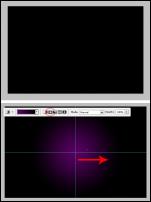
مرحله دوم : لایه BG را انتخاب کرده سپس به مسیر زیر بروید Filter >Distort >Twirl و Twirl را ۲۵۰ قرار دهید .
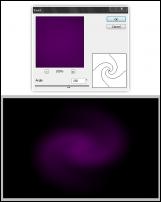
مرحله سوم :حال تصویر را از اینجا دانلود کنید و وارد پروژه کنید .نام آن را Guy قرار دهید .

مرحله چهارم : حال باید قسمت مورد نظر از تصویر خود را جدا کنید .به قسمت channels بروید و سپس channel ها را به جز Blue خاموش کنید .سپس از ابزار Magic استفاده کنید و پس زمینه سفید تصویر را انتخاب و حذف کنید .حال channel RGB را روشن کنید و قسمت هایی که به نظرات باقی مانده است را انتخاب و حذف کنید .
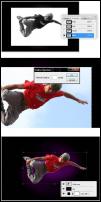
مرحله پنجم :حال guy را کمی بچرخانید و در محلی از تصویر که مناسب است قرار دهید (وسط کمی متمایل به چپ ).حال به مسیر زیر بروید Image >adjustments >Curves رفته و Output level آن را کاهش دهید .
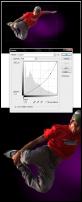
مرحله ششم :از لایه guy یک کپی بگیرید و لایه اولیه را بالای لایه کپی قرار دهید و لایه کپی را با قلم بسیار نرم از رنگ #۹D0DAD بپوشانید .
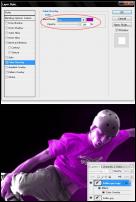
مرحله هفتم : کپی لایه guy را با یک لایه خالی ادغام کنید سپس به مسیر زیر بروید Layer >Layer mask> Reveal all و از قلم نرم مشکی استفاده کنید بطوری که روی قسمت های دست و صورت و شلوار کشیده نشود و سپس با Dodge و Burn بقیه بروی بقیه لایه بکشید.

مرحله هشتم : لایه guy را با لایه guy copy ادغام کنید ( من در اینجا لایه guy را در Folder قرار میدهم ) .
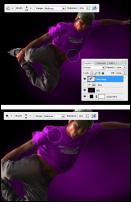
مرحله نهم : دوباره از لایه guy کپی بگیرید و و از مسیر Layer > smart Object ان را Smart Object کنید .به مسیر زیر برویدFilter >Blure >Radial Blur و آن را در حالت Zoom و Best قرار دهید .این عمل را سه بار تکرار کنید و با در آخر با ابزار Dodge روی آن بکشید .
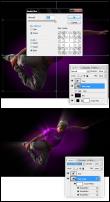
مرحله دهم :از لایه guy یک کپی بگیرید و دوباره آن را smart object کنید و همان اعمال مرحله قبل را انجام دهید فقط در انتها کمی مرکز بلور را به سمت چپ حرکت دهید .
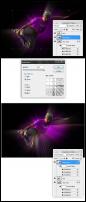
مرحله یازهم : حالا این براش را دانلود کنید و در لایه جدیدی به نام Brush1 آن را قرار دهید که رنگ آن #E700FF باشد .
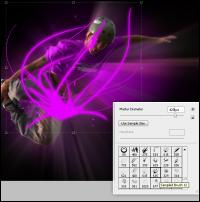
مرحله دوازدهم : به لایه Brush1 ، Gradient overlay اضافه کنید، همچنین از رنگی استفاده کنید که بیشتر نشان دهنده نور باشد و سپس ان را بالاتر از لایه BG قرار دهید .
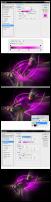
مرحله سیزدهم : یک لایه نورانی بالای لایه guy اضافه کنید میتوانید از براشهای قبلی استفاده کنید و رنگ آن را (#E700FF) قرار دهید .
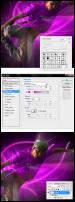
مرحله چهاردم : دوبار دیگر مرحله نورانی کردن را همانند مرحله قبل انجام دهید .

مرحله پانزدهم : لایه های guy و guy copy و guy copy2 را در Folder جدید کپی کنید و نام آن را Flying guy قرار دهید .Folder را ادغام کنید و دوباره لایه را Dublicate کنید .سپس لایه guy copy را با استفاده از دکمه Ctrl + T از ابزار Free Transform استفاده کرده و سپس مقدار کمی بچرخوانید و کوچک کنید و این کار را به تعدا دفعاتی که میخواهید تکرار کنید .
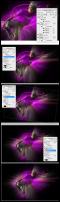
مرحله شانزده :تمامی لایههای ،بجز guy را خاموش کرده و به آن یک Layer mask اضافه کنید و آن را با Radial Gradient سفید ـ سیاه پر کنید .این کار را برای Flying guy تکرار کنید .
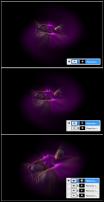
مرحله هفدهم :حالا به مجموعه با قلم نرم کمی رنگ روشن (هم میتوان از رنگهای روشنتر پس زمینه و هم رنگ سفید استفاده کرد ) اضافه کنید . این عمل رو برای لایههای مختلف Flying guy انجام داده و در آخر تمامی کپی های این قسمت را Merge کنید و نام آن را Flyin guy copy بگذارید و سپس آن را بالای Flying guy قرار دهید ( خود لایه یا بالای Folder آن )

مرحله هجدهم :در لایه Flying guy copyاز مسیر زیر بروید Layer mask >Reveal all Layer> و آن را اعمال کنید .سپس با قلم سیاه نرم نقاطی که به اصطلاح نورانی نشده است را سیاه کنید .

مرحله نوزدهم :حال لایه جدیدی ایجاد کنید و تمامی لایهها را خاموش کنید .حال به اینجا رفته و براش را دانلود کنید .رنگ Brush1 را انتخاب و کمی آن را روشن تر کنید و در لایه جدید از این براش استفاده کنید .

مرحله بیستم :در پایان اعمالی که برای نورانی کردن تصویر انجام میدهیم به لایه Flying guy copy کمی Outer Glow استفاده کنید .سپس از به مسیر زیر Filter >Blur >Gaussian Blur رفته و آن را ۷,۲ قرار دهید و آن را Ok کنید .

مرحله بیست و یکم : متن دلخواه خود را ( در اینجا I CAN FLY… ) را نوشته به آن رنگ #F3B1FB دهید و سپس به آن افکت Outer Glow اضافه کنید .

مرحله بیست و دوم : در انتها این براش را دانلود و با استفاده از رنگ روشن آن را در لایه جدیدی اعمال کنید .


میتوانید فایل PSD را از اینجا دانلود کنید .
http://rapidshare.com/files/195029259/tutorial_2.zip
منبع :http://hivateam.com/?p=182
آخرین ویرایش:

 منتظرم
منتظرم









